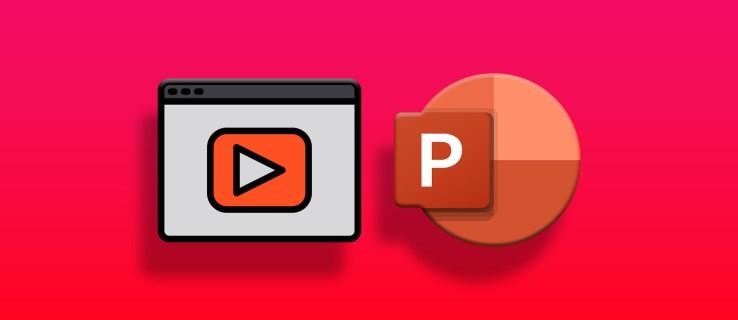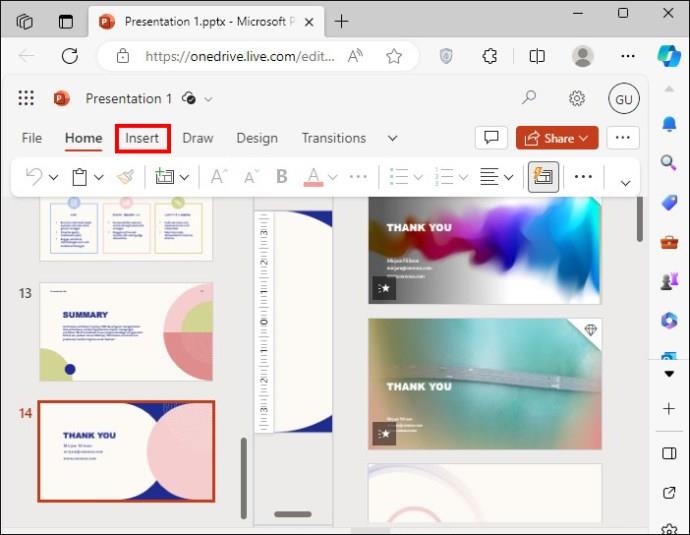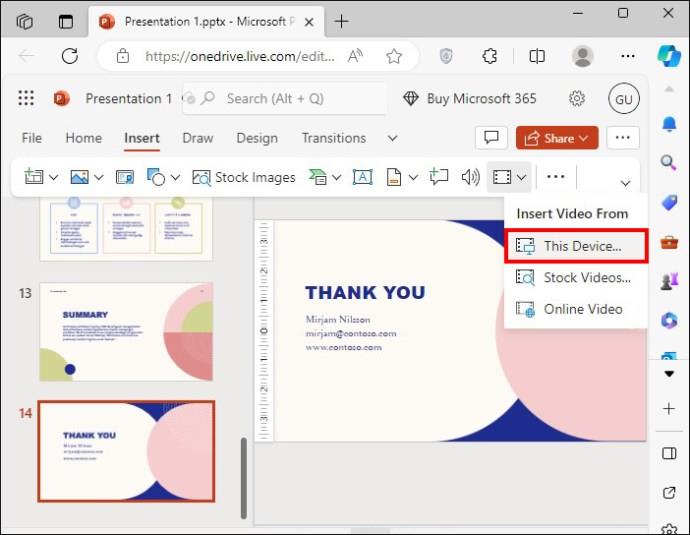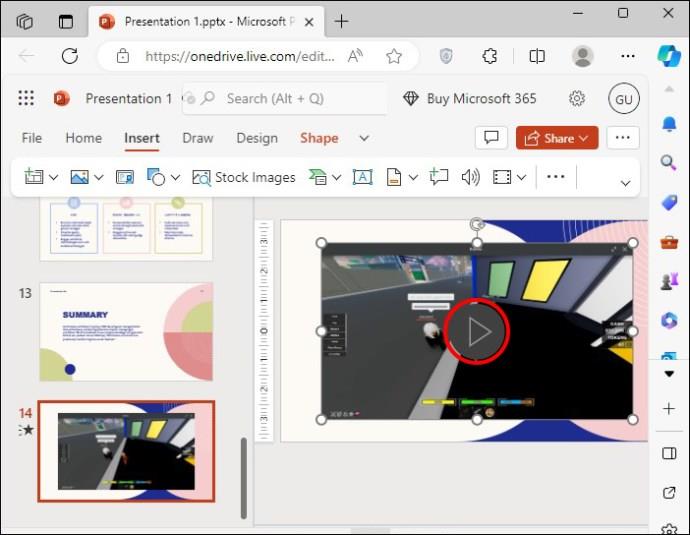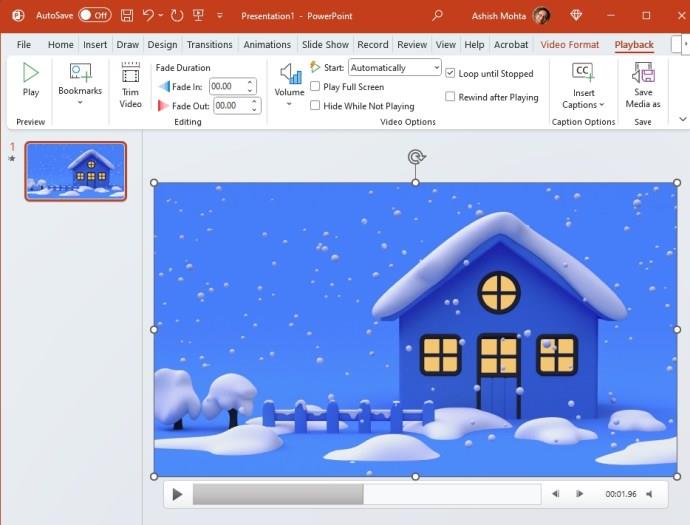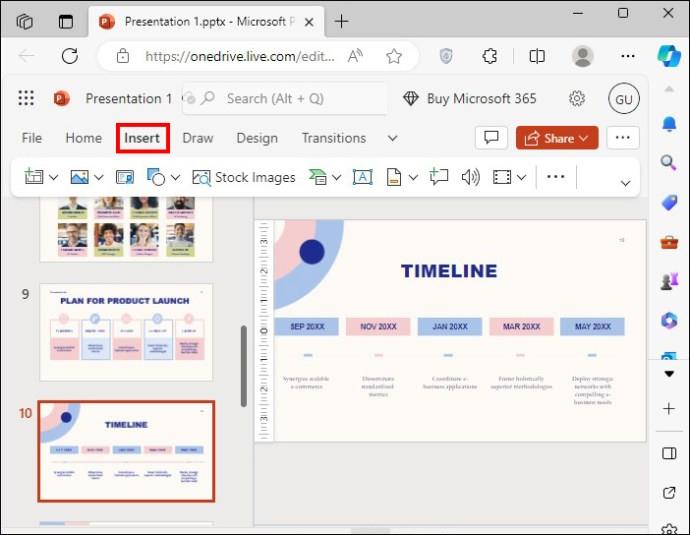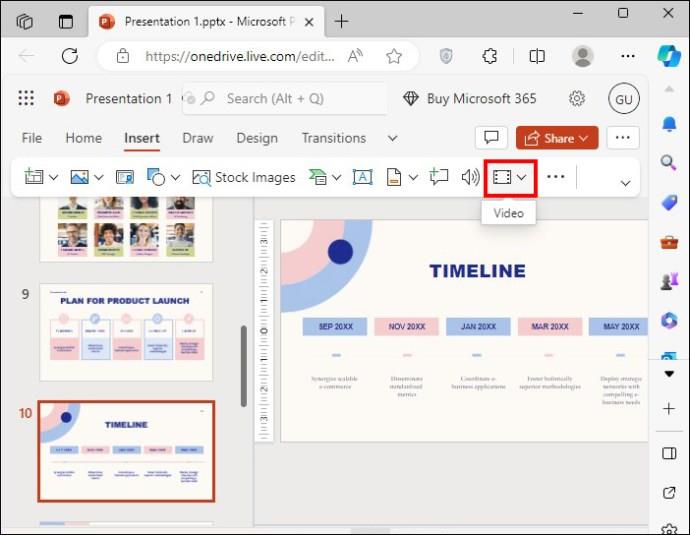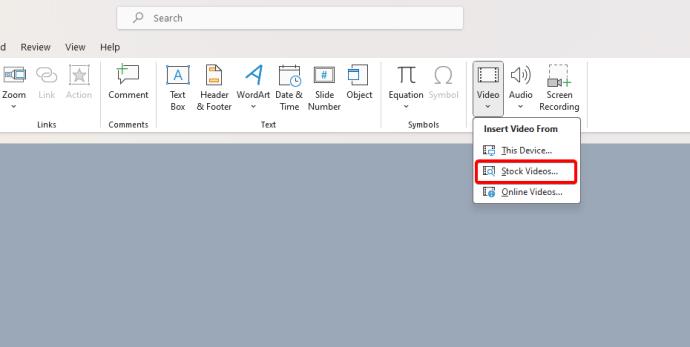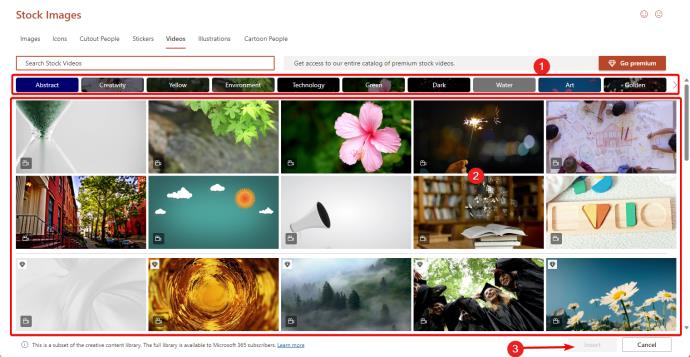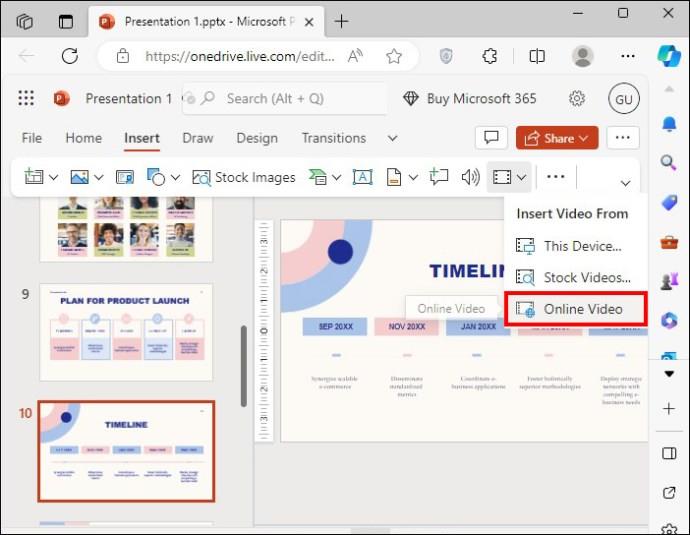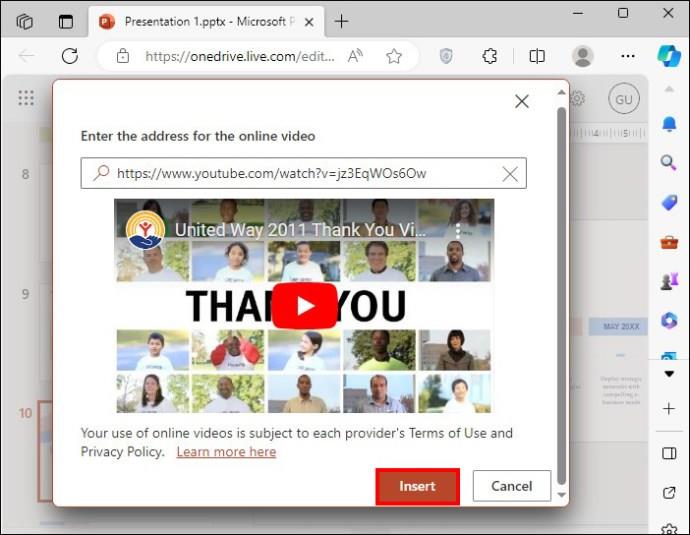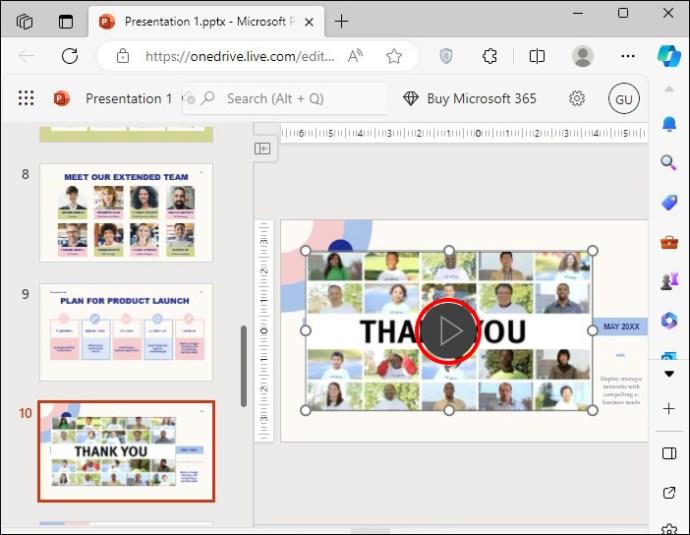Tilføjelse af videoer til din PowerPoint kan løfte din præsentation til et helt andet niveau. Men hvordan indlejrer du en video i et PowerPoint-dias? Der er mange måder at gøre dette på, som alle er relativt ligetil.
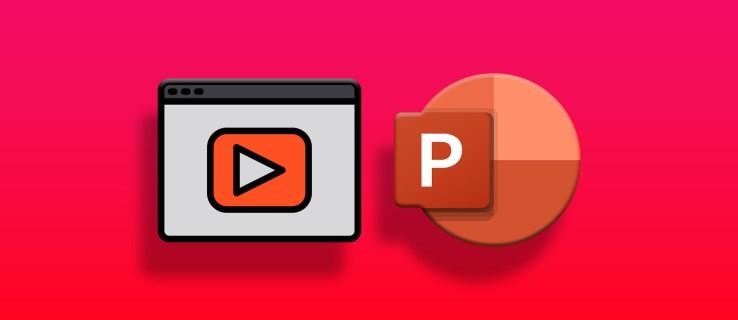
Denne vejledning vil forklare, hvordan du indlejrer en video fra din pc, YouTube eller internettet i din PowerPoint-præsentation.
Indlejring af en video fra din pc i PowerPoint
Du behøver ikke en internetforbindelse for at integrere en video gemt lokalt på din pc i PowerPoint. En fordel ved at bruge lokalt indhold er, at det sikrer, at din video altid afspilles optimalt, med eller uden Wi-Fi.
Bemærk dog, at du kun kan indsætte videoer i PowerPoint fra dens pc-app. Det indhold, du vil tilføje, skal også være i et af standardvideoformaterne .
- Åbn din PowerPoint-præsentation.
- Gå til det dias, du gerne vil integrere videoen i.
- Klik på Indsæt fra menulinjen øverst på skærmen.
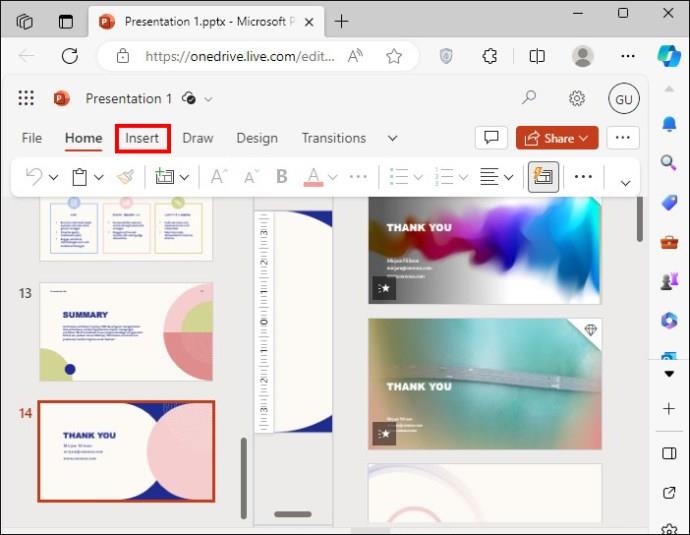
- Under Media-sektionen skal du vælge Video > Indsæt video fra > Denne enhed .
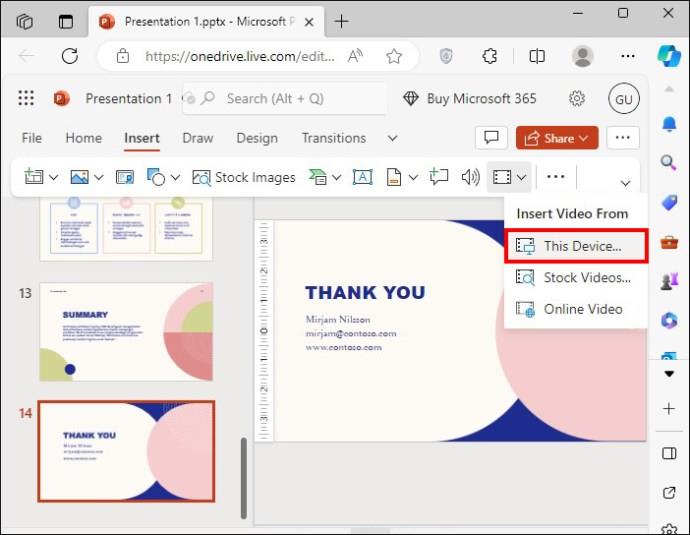
- Find og vælg videoen på din pc.
- Tilpas størrelsen på din video, hvis det er nødvendigt.
- Test videoen ved at afspille den. Dette trin er vigtigt, da det sikrer, at din video er indlejret korrekt.
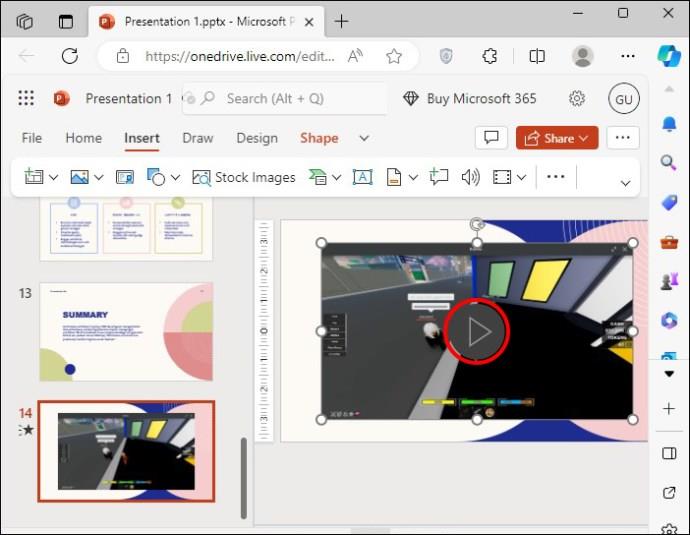
- Udfør en sidste test ved at vælge videoen og klikke på menuen Afspilning .
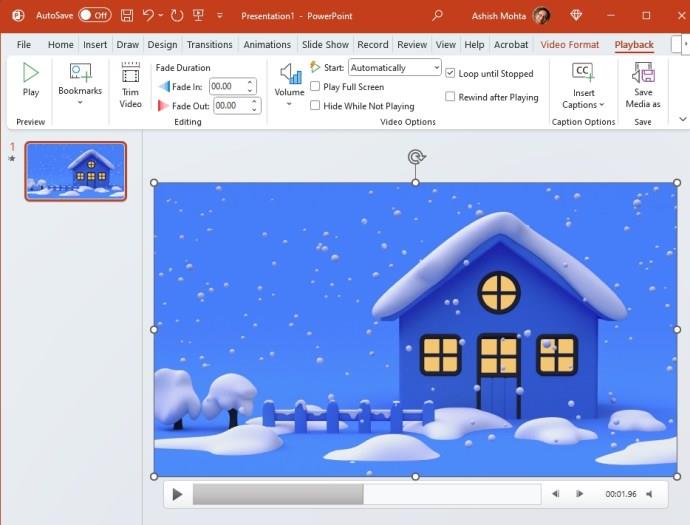
Ved at bruge afsnittet Afspilning kan du se det fra start til slut for at sikre, at det er korrekt indlejret. Derudover kan du køre præsentationen, gå til diaset, der har en video, og kontrollere alt.
Indlejring af en aktievideo i PowerPoint
Du kan vælge et fra Microsofts lager, hvis du har brug for at indsætte royaltyfrie videoklip direkte i en PowerPoint-præsentation.
- Åbn din PowerPoint-præsentation .
- Gå til det korrekte dias, hvor du vil indsætte din YouTube-video.
- Vælg Indsæt på menuværktøjslinjen.
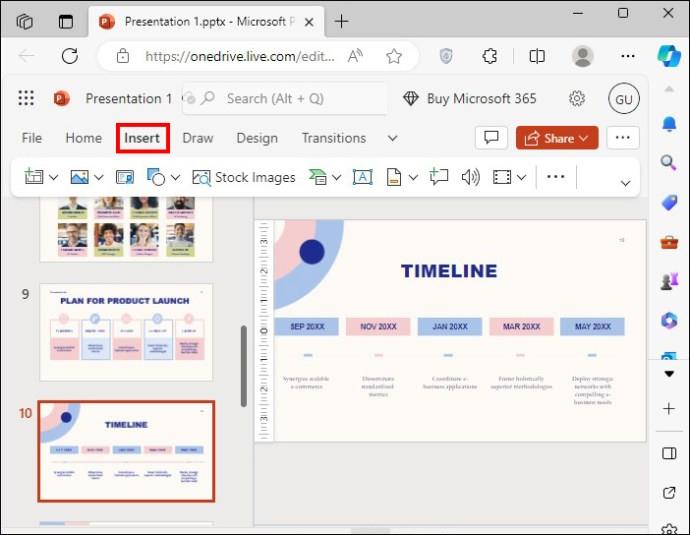
- Vælg Video .
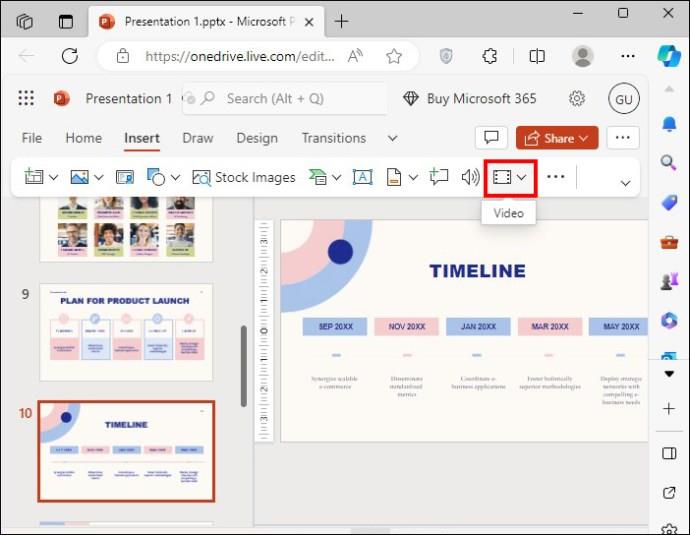
- Klik på Stock Videos fra rullemenuen, der vises.
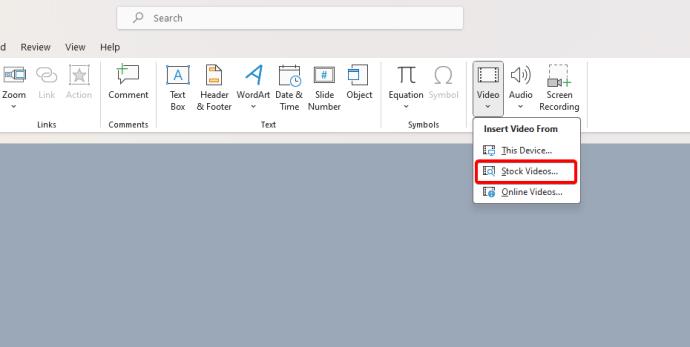
- Vælg en kategori, vælg den ønskede video, og klik på Indsæt .
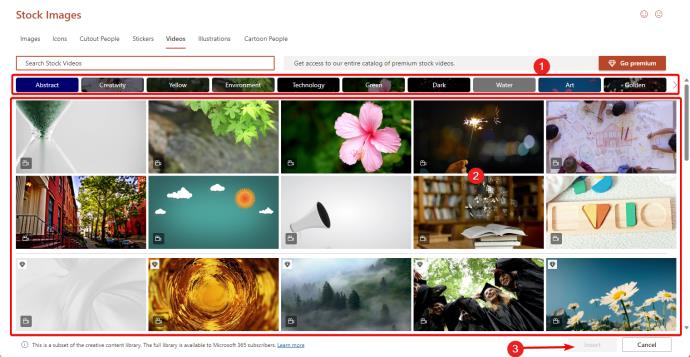
- Tilpas størrelsen på videoen til dine ønskede dimensioner, og afspil den for at sikre, at den fungerer korrekt.
Indlejring af en YouTube-video i PowerPoint
Du kan også integrere en video fra YouTube eller enhver anden større platform på internettet i din PowerPoint-præsentation. Fordelen ved denne metode er, at du ikke behøver at gemme videoen lokalt på din pc.
Men der er også et par ulemper. Hvis du ikke har adgang til internettet, når du præsenterer, afspilles din video ikke. Ydermere vælger YouTube det coverbillede, der skal vises som en præsentation på dit videodias.
Hvis du elsker æstetik eller foretrækker at tilpasse hele din præsentation, skal du huske på disse begrænsninger.
- Åbn din PowerPoint-præsentation .
- Gå til det korrekte dias, hvor du vil indsætte din YouTube-video.
- Vælg Indsæt på menuværktøjslinjen.
- Vælg Video .
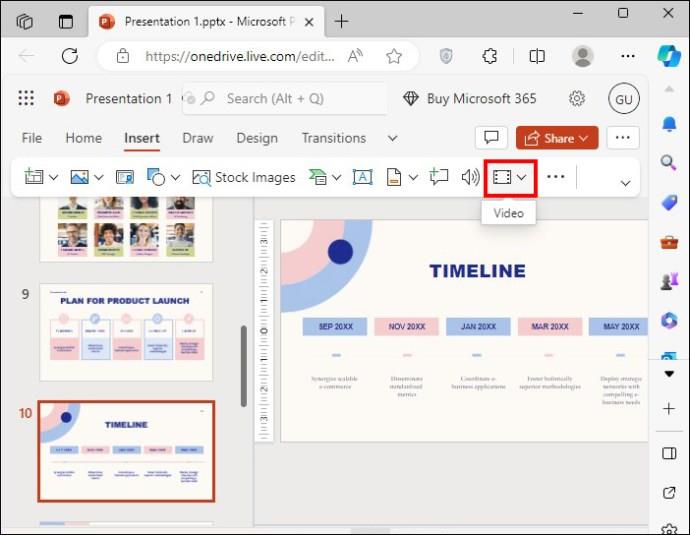
- Klik på Onlinevideo i rullemenuen, der vises.
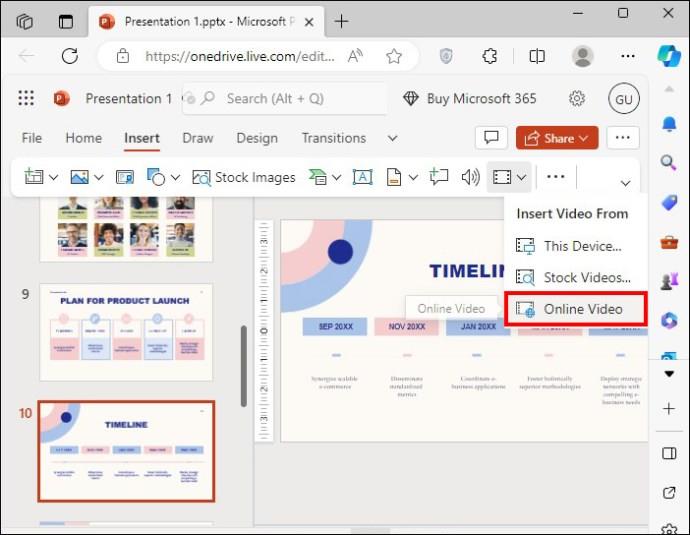
- Indsæt URL-adressen til din YouTube-video på den tomme tekstlinje, der dukker op.
- Klik på Indsæt .
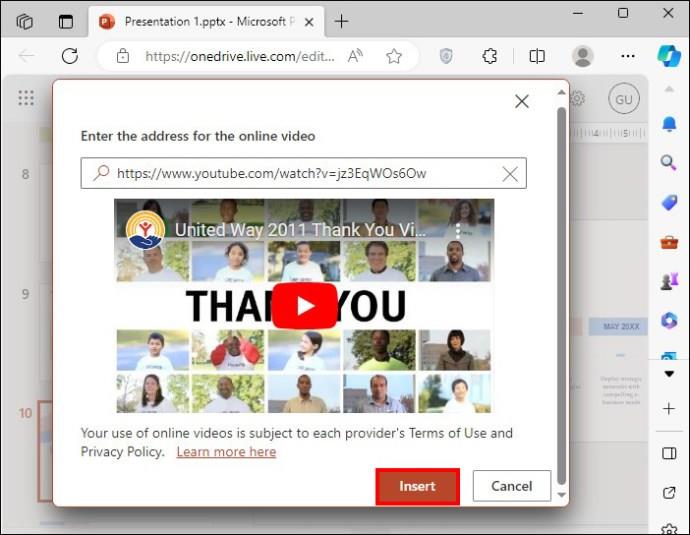
- Tilpas størrelsen på din YouTube-video, og sørg for, at den er placeret, hvor du vil. Du kan ikke ændre forsidebilledet.
- Test videoen i afspilningstilstand . Videoen vil have YouTube-titlen sammen med pause- og afspilningstasterne synlige.
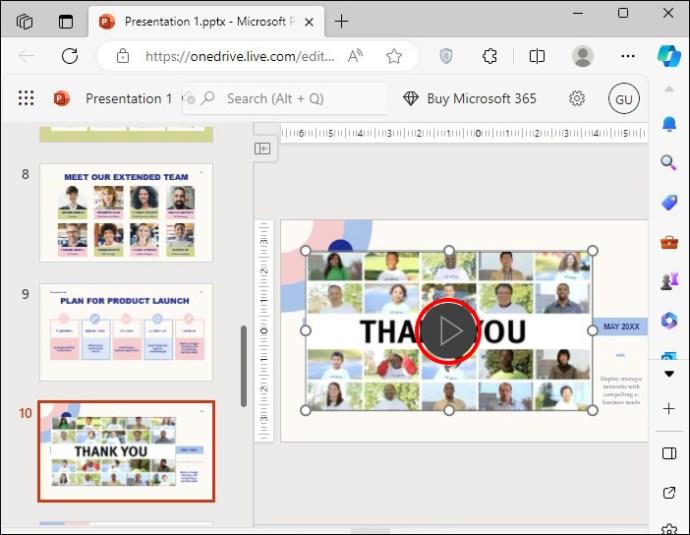
Bemærk, at processen ligner, hvis du vil integrere videoer fra X eller en anden online platform.
Hvilken slags videoer kan du indsætte i PowerPoint?
Før du indlejrer PowerPoint-videoer, bør du være opmærksom på følgende kriterier:
Videoformat
Du vil nemt kunne indlejre MP4-videoer med H.264-codec i PowerPoint. Nogle formater, der bruger denne codec, er .mp4, .m4v og .mov. De anbefales, fordi de tilbyder god kompatibilitet og kompression. Men mange almindelige videoformater vil fungere, hvoraf nogle inkluderer:
- Film (.mpeg, .mpg)
- Windows Video (.wmv, .asf)
- AVI (.avi)
Maksimal videostørrelse
Officielt er der ingen grænse; mindre videoer er dog mere tilpasningsdygtige og vil generelt give en mere jævn oplevelse. Så meget som muligt, vil du måske holde dem under 50-100 MB for nem afspilning og bærbarhed. Du kan opleve problemer med nedbrud, forsinkelser og filstørrelser med store videoer.
Anbefalet opløsning
Ideelt set bør du integrere 1080p-videoer (1920 x 1080 pixels) i din PowerPoint-præsentation. Dette giver fremragende kvalitet uden at øge filstørrelsen for meget.
Når det er muligt, skal du undgå højere opløsninger som 4K, da de muligvis ikke spiller jævnt på alle enheder og kan forårsage pres i ydeevnen.
Du kan bruge lavere opløsninger som 720p til mindre præsentationer, men disse giver muligvis ikke den bedste seeroplevelse, især hvis du præsenterer på større skærme. Men lavopløsningsvideoen fungerer, når du skal præsentere PowerPoint'en over et Google Meet-opkald .
Indlejring succes
Indlejring af videoer i din PowerPoint-præsentation er en fantastisk måde at sætte liv i den på. Uanset om du bruger en video, du har lavet, eller en fra internettet, er det vigtigt at overveje fordele og ulemper ved hver metode.
Hvis du ikke har en internetforbindelse, vil indlejring af en video fra internettet eller YouTube resultere i en mislykket præsentation, da din video ikke afspilles. For at undgå besvær, er det tilrådeligt at bruge de metoder, der passer bedst til dine forhold.
Ofte stillede spørgsmål
Har jeg brug for en internetforbindelse for at integrere videoer i PowerPoint?
Du behøver ikke en internetforbindelse for at integrere en downloadet video i PowerPoint. Du kræver dog en internetforbindelse og en webversion af PowerPoint for at integrere onlinevideoer.
Hvad skal jeg gøre, hvis PowerPoint ikke kan indsætte min video?
Hvis du ikke kan integrere din video i PowerPoint, kan det være, at den ikke er konverteret til det anbefalede format. Når du indlejrer videoer i PowerPoint, er det bedst at bruge mp4-filer, der har H.264 indkodet i dem. Dette er den bedst anbefalede kompatibilitet til PowerPoint i Windows og Mac.
Hvorfor afspilles mine PowerPoint-videoer ikke på en sekundær skærm?
Hvis du oplever dette problem, kan du prøve at deaktivere en af to muligheder. Du kan enten deaktivere hardwaregrafikacceleration eller deaktivere diasshowhardwaregrafikacceleration . Du kan finde begge disse muligheder på fanen Visning under Filer og Avancerede indstillinger .